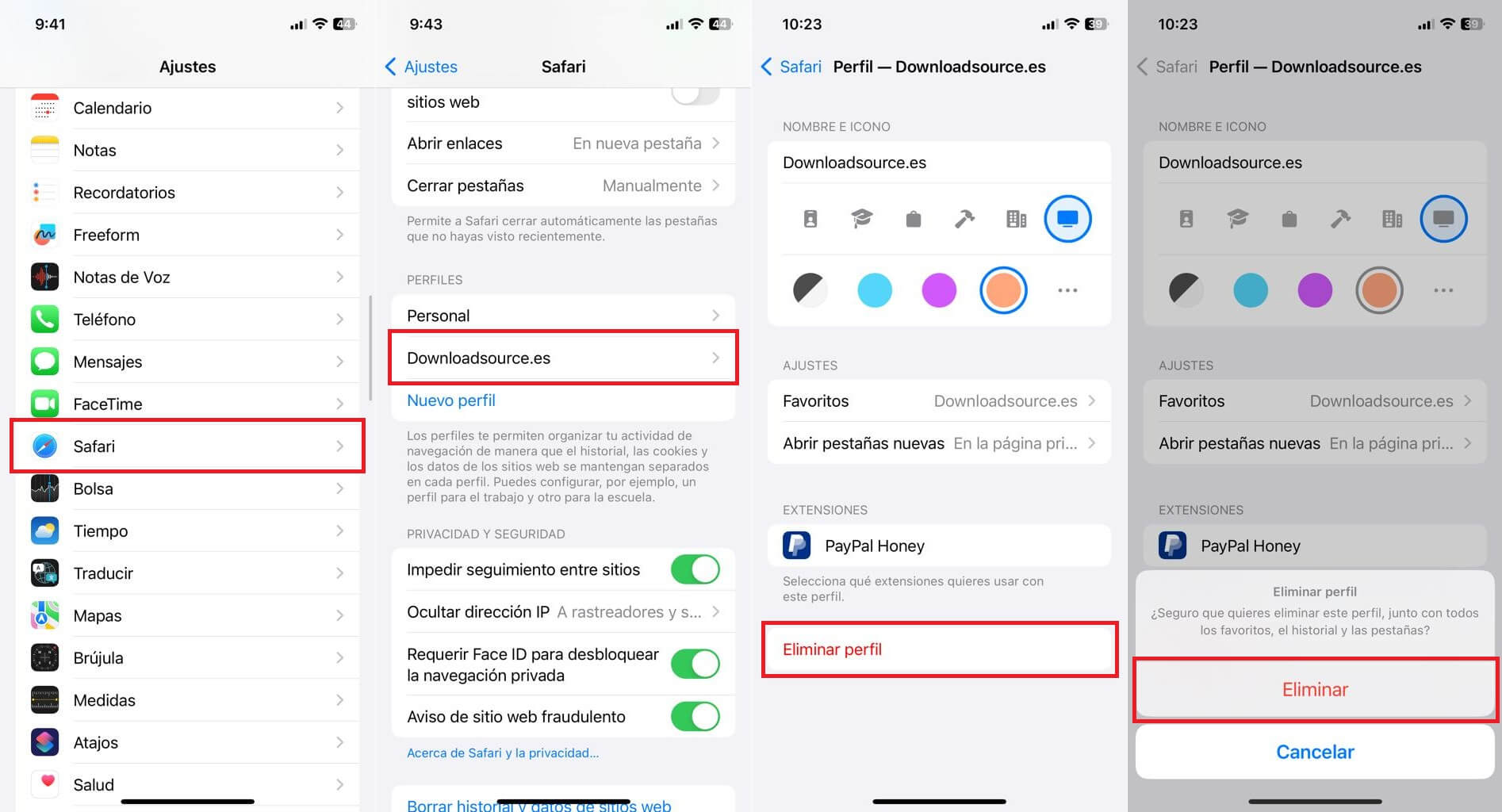La creación de perfiles en los navegadores Web es algo que lleva existiendo desde hace muchos años, sin embargo, Safari para iPhone y iPad no contaba con esta función hasta ahora. La creación y uso de perfiles, permite a los usuarios mantener su información segura y privada, así como llevar consigo su configuración personal y datos a cualquier otro dispositivo que use el mismo navegador.

Relacionado: Como activar el Nivel en la cámara de iPhone | No más fotos torcidas
Los usuarios de Safari finalmente pueden crear múltiples perfiles para separar sus sesiones de navegación y poder llevar su información y configuración a los navegadores Safari de otros dispositivos móviles o de escritorio. Esta nueva función se incorpora como parte de la versión iOS 17 para iPhone o iPadOS 17 para iPad.
¿Qué es la función de perfiles en Safari?
La nueva función de perfiles de Safari permite al usuario mantener todos sus datos de navegación separadas en cada una de las diferentes sesiones de navegación que pudiera tener abierta. Por lo tanto podemos decir que los perfiles de Safari nos ayuda a ordenar nuestra experiencia de navegación al mantener nuestras sesiones de navegación separadas para diferentes usos.
Por ejemplo, al usar la función de perfiles, puedes crear dos perfiles separados, "personal" y "empresarial". Cuando uses el personal, tendrás todos tus datos e información de navegación personal. Por otro lado, cuando estemos trabajando, podremos utilizar el perfil empresarial, el cual contendrá la información o datos de navegación relacionados con tu trabajo.
Otro caso en el que la función de perfiles puede ser útil es cuando quieres compartir tu iPhone o iPad con una persona para que utilice Safari. En este caso puedes crear un perfil de invitado para que cuando esta persona utilice tu iPhone para navegar por Internet, no pueda acceder a tu información o datos de navegación.
Cada perfil en Safari está aislado lo cual significa que todos sus datos de navegación (historial, cookies, favoritos, extensiones y grupos de pestañas de Safari) para un perfil están aislados de los del otro perfil.
Cabe destacar que, aunque iOS 17 cuenta con la posibilidad de crear y usar perfiles en el navegador web Safari, la función perfiles de Safari se encuentra desactivada de forma predeterminada en los dispositivos iPhone y iPad. Es por esto, que lo primero que tenemos que hacer será activar la función para posteriormente poder usarla. Activar la función perfiles de Safari significa que primeramente tendremos que crear perfiles en el navegador para que de esta manera la función esté lista para ser usada.
Dicho esto, a continuación, os mostramos detalladamente como activar/crear y usar perfiles en el navegador Safari de iPhone:
Cómo crear y activar un perfil de Safari en tu iPhone y iPad
1. Abre la app Ajustes de tu iPhone o iPad.
2. Una vez aquí, selecciona: Safari
3. En la siguiente pantalla tendrás que desplazarte hacia abajo hasta encontrar la sección: Perfiles
4. Aquí tienes que seleccionar la opción: Nuevo perfil
5. Serás dirigido a una nueva pantalla en la que podremos personalizar nuestro nuevo perfil indicando:
- Nombre del Perfil de Safari.
- Icono del perfil de Safari.
- Carpeta de Favoritos.
- Página que se mostrará al abrir una nueva pestaña.
6. Tras personalizar nuestro perfil de Safari, para guardarlos y crear el nuevo perfil, tendremos que seleccionar: OK
7. El perfil quedará creado y guardado. Además, de forma automática se creará un segundo perfil llamado Personal. Este el perfil predeterminado de iPhone y iPad que se usa automáticamente cuando no activamos la función perfiles (No hay otros perfiles creados).
A partir de este momento, la función perfiles de Safari estará activada y lista para ser usada.
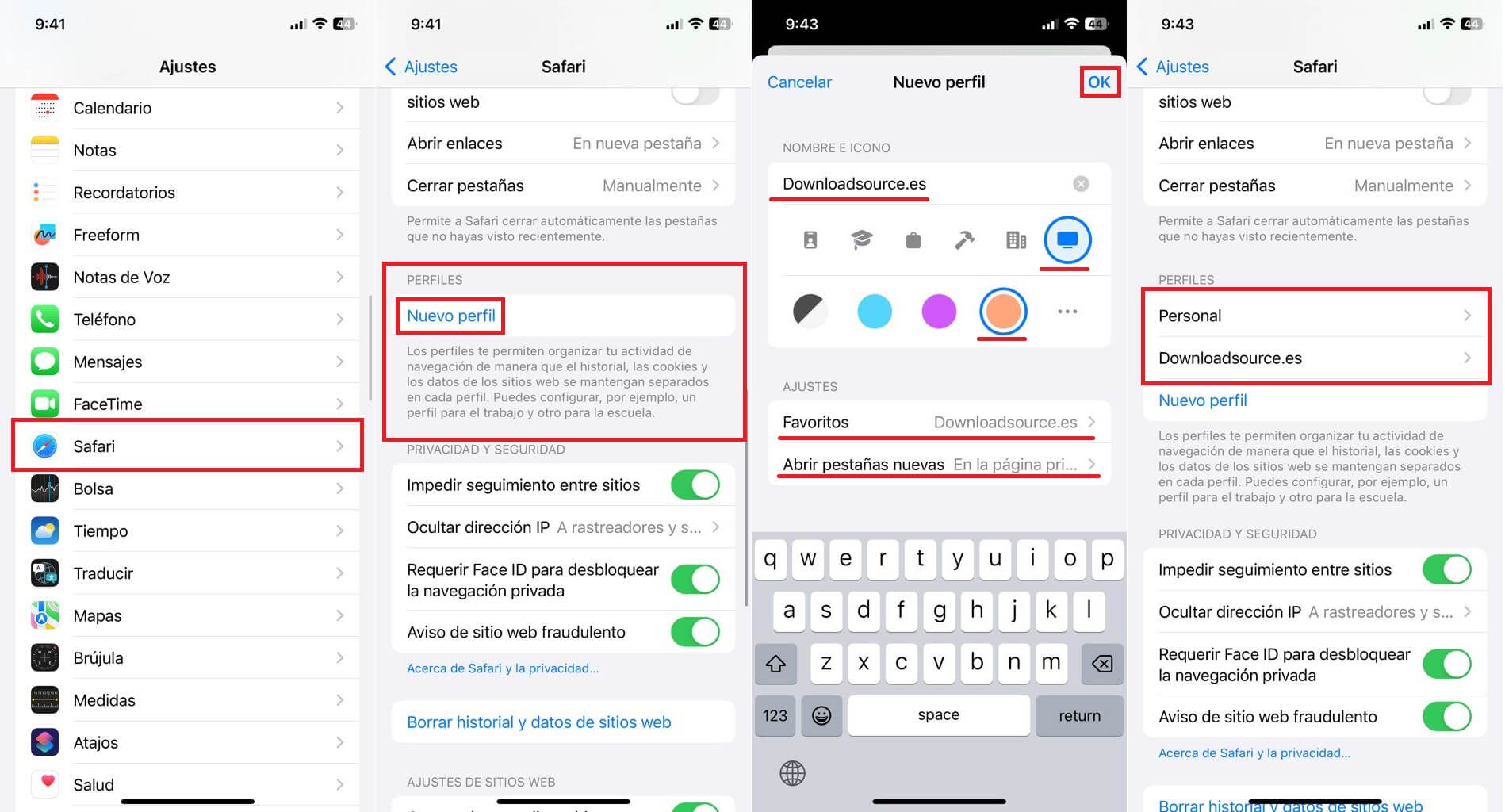
Cómo usar y cambiar entre perfiles en Safari para iPhone y iPad
1. Abre la app del navegador: Safari
2. Cuando se muestre la interfaz, tendrás que pulsar sobre el icono de pestañas (2 recuadros superpuestos) de la esquina inferior derecha.
3. Esto hará que se muestre un menú en la parte inferior de la pantalla.
4. En la parte central del menú verás el icono del perfil personal sobre el que deberás pulsar para desplegar un nuevo menú.
5. En este menú, localiza la opción Perfil y pulsa sobre ella.
6. Un pequeño menú se mostrará con todos los perfiles disponibles de entre los que deberás seleccionar el perfil de Safari a usar.
7. Automáticamente el perfil de Safari quedará seleccionado y la navegación que realicemos a partir de ese momento lo hará bajo dicho perfil.
Por otro lado, si en cualquier momento quiere cambiar a otro perfil, repite los pasos indicados y selecciona el otro perfil.
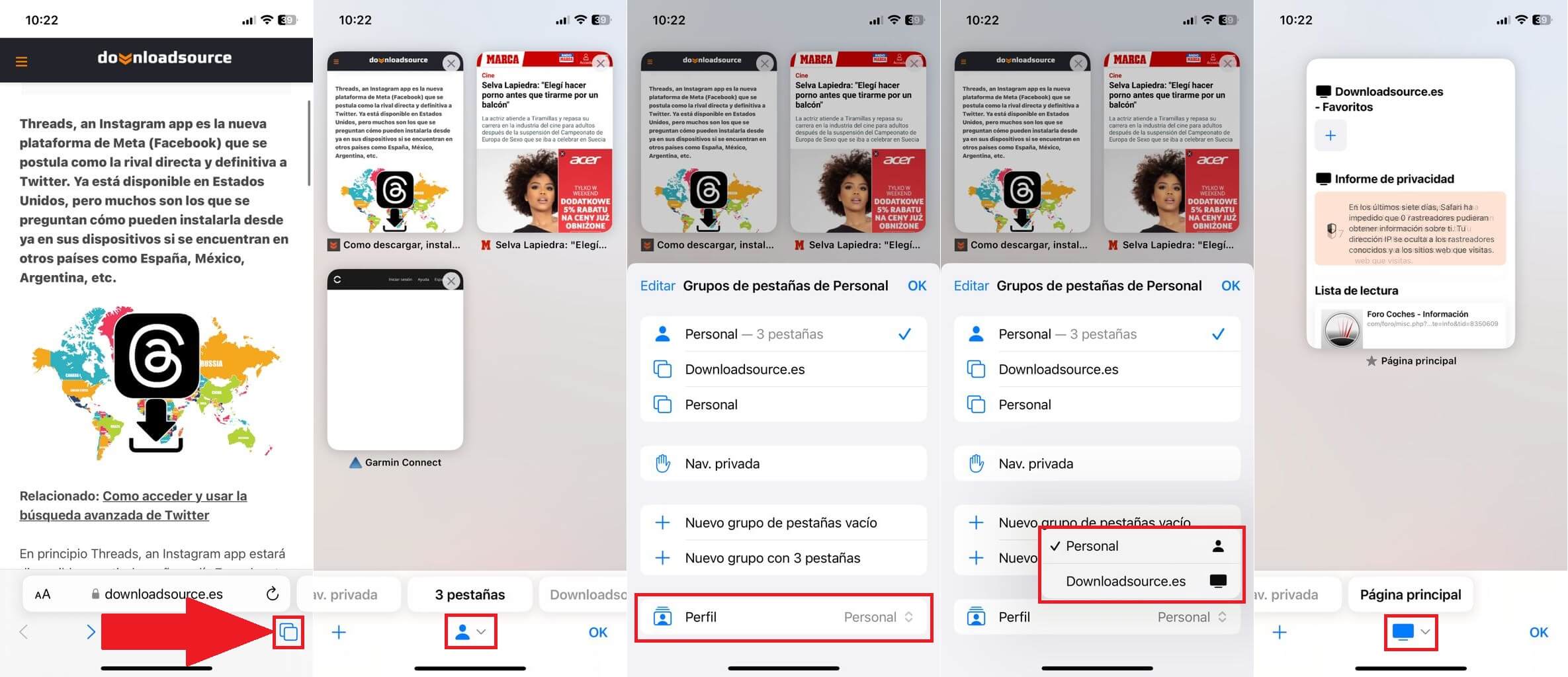
Cómo eliminar un perfil de Safari en iPhone o iPad.
1. Accede a la app Ajustes de iPhone o iPad.
2. Selecciona Safari
3. En la sección perfiles debes seleccionar el perfil que quieres eliminar.
4. Dentro de la configuración debes desplazarte hacia abajo hasta encontrar y seleccionar la opción: Eliminar Perfil
5. Confirma la eliminación del perfil pulsando nuevamente en: Eliminar
Listo, el perfil indicado quedará totalmente eliminado del navegador Web Safari.